CentOS 서버에서 nginx를 구성하는 방법
보안단말기 다운로드 mobaxterm_personal
먼저 보안단말기 다운로드 후 자신의 공용망 IP에 접속합니다
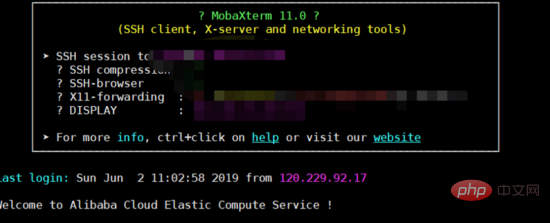
접속 성공 후 화면은 위와 같습니다.
nginx 소개
nginx 경량 웹 서버, 역방향 프록시 서버입니다. Apache 및 lighttpd에 비해 메모리가 적고 안정성이 높은 장점이 있습니다. 가장 일반적인 용도는 역방향 프록시 서비스를 제공하는 것입니다
서버에 연결한 후
첫 번째 단계: gcc gcc-c++ 설치
명령은 다음과 같습니다.
yum install -y gcc gcc-c++
두 번째 단계: pcre 라이브러리 설치
$ cd /usr/local/ $ wget http://jaist.dl.sourceforge.net/project/pcre/pcre/8.33/pcre-8.33.tar.gz $ tar -zxvf pcre-8.36.tar.gz $ cd pcre-8.36 $ ./configure $ make && make install
오류가 보고되는 경우: 구성: 오류: C++ 지원을 위해 C++ 컴파일러가 필요합니다
해결책: yum install -y gcc gcc-c++
3단계: SSL 라이브러리 설치
$ cd /usr/local/ $ wget http://www.openssl.org/source/openssl-1.0.1j.tar.gz $ tar -zxvf openssl-1.0.1j.tar.gz $ cd openssl-1.0.1j $ ./config $ make && make install
4단계 : zlib Inventory 설치
$ cd /usr/local/ $ wget http://zlib.net/zlib-1.2.11.tar.gz $ tar -zxvf zlib-1.2.11.tar.gz $ ./configure $ make && make install
5단계: nginx 설치
$ cd /usr/local/ $ wget http://nginx.org/download/nginx-1.8.0.tar.gz $ tar -zxvf nginx-1.8.0.tar.gz $ cd nginx-1.8.0 $ ./configure --user=nobody --group=nobody --prefix=/usr/local/nginx --with-http_stub_status_module --with-http_gzip_static_module --with-http_realip_module --with-http_sub_module --with-http_ssl_module (注: --with-http_ssl_module:这个不加后面在nginx.conf配置ssl:on后,启动会报nginx: [emerg] unknown directive "ssl" in /opt/nginx/conf/nginx.conf 异常) $ make && make install
nginx 시작
$ /usr/local/nginx/sbin/nginx
6단계: 시작 성공 여부 확인
브라우저를 열어 이 머신의 IP에 액세스합니다. Welcome to nginx!가 표시되면 nginx가 설치되어 성공적으로 실행되었음을 의미합니다.
이 과정에서 겪은 일을 기록해 보세요.
6단계에 도달하면 브라우저 연결에 실패하고 응답이 없으므로 확인했습니다. 방화벽의 포트 80 활성화 여부 명령은 다음과 같습니다.
firewall-cmd --list-all 포트 80을 확인합니다.
firewall-cmd --zone=public --add-port=80/tcp 포트 80이 not open, open 80 Port
firewall-cmd --reload 방화벽 다시 열기
nginx 서비스를 다시 시작하세요:
/usr/local/nginx/sbin/nginx –s reload
여전히 이 IP 주소에 연결할 수 없는 것을 발견하고 로컬 연결이 정상인지 확인하세요:
The 명령어는
curl localhost
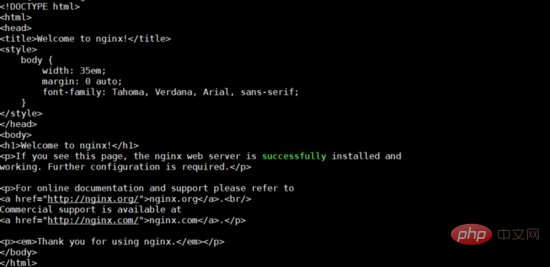 Display 사진과 같이 로컬 연결은 성공하나 IP 접속이 안되는 것으로 확인됩니다
Display 사진과 같이 로컬 연결은 성공하나 IP 접속이 안되는 것으로 확인됩니다
드디어 확인해 보니 새로운 서버 때문이었습니다. Alibaba Cloud 보안 그룹은 포트 22와 3389만 열었고 포트 80은 열지 않았습니다.
이 두 포트 번호만으로는 충분하지 않습니다. 서버에 연결하려면 포트 80을 열어야 합니다.
보안 그룹의 구성 규칙을 추가하세요Alibaba Cloud를 사용하므로 포트 개방 효과를 달성하기 위해 Alibaba Cloud Operation의 보안 그룹을 사용할 것입니다.
Alibaba Cloud에 로그인한 후 Cloud Server ecs->보안 그룹->구성 규칙을 순서대로 선택하세요.
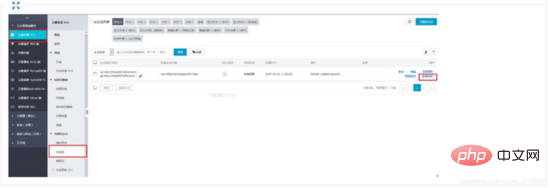 현재 3개의 보안 그룹 규칙, 즉 22, 3389 및 icmp 프로토콜이 있습니다.
현재 3개의 보안 그룹 규칙, 즉 22, 3389 및 icmp 프로토콜이 있습니다.
그런 다음 오른쪽 상단에 있는 보안 그룹 규칙 추가를 클릭하세요
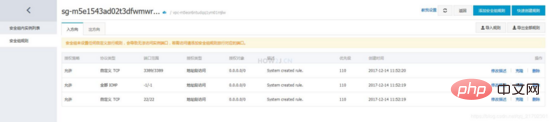
그림에 표시된 대로 두 가지만 수정하면 됩니다.
포트 범위: 21/21은 21부터 시작한다는 의미입니다. 21
인증 개체: 0.0.0.0/0은 모든 IP 주소가 이 포트에 액세스할 수 있음을 의미합니다
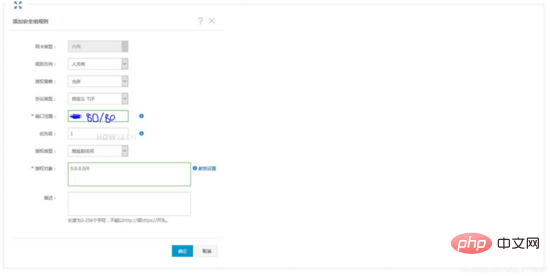 그림과 같이 새로운 규칙이 추가되었습니다
그림과 같이 새로운 규칙이 추가되었습니다
위 내용은 CentOS 서버에서 nginx를 구성하는 방법의 상세 내용입니다. 자세한 내용은 PHP 중국어 웹사이트의 기타 관련 기사를 참조하세요!

핫 AI 도구

Undresser.AI Undress
사실적인 누드 사진을 만들기 위한 AI 기반 앱

AI Clothes Remover
사진에서 옷을 제거하는 온라인 AI 도구입니다.

Undress AI Tool
무료로 이미지를 벗다

Clothoff.io
AI 옷 제거제

Video Face Swap
완전히 무료인 AI 얼굴 교환 도구를 사용하여 모든 비디오의 얼굴을 쉽게 바꾸세요!

인기 기사

뜨거운 도구

메모장++7.3.1
사용하기 쉬운 무료 코드 편집기

SublimeText3 중국어 버전
중국어 버전, 사용하기 매우 쉽습니다.

스튜디오 13.0.1 보내기
강력한 PHP 통합 개발 환경

드림위버 CS6
시각적 웹 개발 도구

SublimeText3 Mac 버전
신 수준의 코드 편집 소프트웨어(SublimeText3)

뜨거운 주제
 7699
7699
 15
15
 1640
1640
 14
14
 1393
1393
 52
52
 1287
1287
 25
25
 1230
1230
 29
29
 CentOS HDFS 구성을 최적화하는 방법
Apr 14, 2025 pm 07:15 PM
CentOS HDFS 구성을 최적화하는 방법
Apr 14, 2025 pm 07:15 PM
CentOS에서 HDFS 성능 향상 : CentOS에서 HDFS (Hadoop 분산 파일 시스템)를 최적화하기위한 포괄적 인 최적화 안내서에는 하드웨어, 시스템 구성 및 네트워크 설정에 대한 포괄적 인 고려가 필요합니다. 이 기사는 HDFS 성능을 향상시키는 데 도움이되는 일련의 최적화 전략을 제공합니다. 1. 하드웨어 업그레이드 및 선택 리소스 확장 : 서버의 CPU, 메모리 및 저장 용량을 최대한 많이 늘립니다. 고성능 하드웨어 : 고성능 네트워크 카드 및 스위치를 채택하여 네트워크 처리량을 개선합니다. 2. 시스템 구성 미세 조정 커널 매개 변수 조정 : TCP 연결 번호, 파일 핸들 번호 및 메모리 관리와 같은 커널 매개 변수를 최적화하기 위해 /etc/sysctl.conf 파일을 수정합니다. 예를 들어 TCP 연결 상태 및 버퍼 크기를 조정하십시오
 Docker 컨테이너의 이름을 확인하는 방법
Apr 15, 2025 pm 12:21 PM
Docker 컨테이너의 이름을 확인하는 방법
Apr 15, 2025 pm 12:21 PM
단계를 따르면 Docker 컨테이너 이름을 쿼리 할 수 있습니다. 모든 컨테이너 (Docker PS)를 나열하십시오. 컨테이너 목록을 필터링합니다 (GREP 명령 사용). 컨테이너 이름 ( "이름"열에 위치)을 가져옵니다.
 Centos는 유지 보수를 중지합니다. 2024
Apr 14, 2025 pm 08:39 PM
Centos는 유지 보수를 중지합니다. 2024
Apr 14, 2025 pm 08:39 PM
Centos는 2024 년에 상류 분포 인 RHEL 8이 종료 되었기 때문에 폐쇄 될 것입니다. 이 종료는 CentOS 8 시스템에 영향을 미쳐 업데이트를 계속받지 못하게합니다. 사용자는 마이그레이션을 계획해야하며 시스템을 안전하고 안정적으로 유지하기 위해 Centos Stream, Almalinux 및 Rocky Linux가 포함됩니다.
 Centos Shutdown 명령 줄
Apr 14, 2025 pm 09:12 PM
Centos Shutdown 명령 줄
Apr 14, 2025 pm 09:12 PM
CentOS 종료 명령은 종료이며 구문은 종료 [옵션] 시간 [정보]입니다. 옵션은 다음과 같습니다. -H 시스템 중지 즉시 옵션; -P 종료 후 전원을 끕니다. -R 다시 시작; -대기 시간. 시간은 즉시 (현재), 분 (분) 또는 특정 시간 (HH : MM)으로 지정할 수 있습니다. 추가 정보는 시스템 메시지에 표시 될 수 있습니다.
 Centos HDFS 구성을 확인하는 방법
Apr 14, 2025 pm 07:21 PM
Centos HDFS 구성을 확인하는 방법
Apr 14, 2025 pm 07:21 PM
CentOS 시스템에서 HDFS 구성 확인에 대한 완전한 안내서이 기사에서는 CentOS 시스템에서 HDF의 구성 및 실행 상태를 효과적으로 확인하는 방법을 안내합니다. 다음 단계는 HDF의 설정 및 작동을 완전히 이해하는 데 도움이됩니다. Hadoop 환경 변수 확인 : 먼저 Hadoop 환경 변수가 올바르게 설정되어 있는지 확인하십시오. 터미널에서 다음 명령을 실행하여 Hadoop이 올바르게 설치되고 구성되었는지 확인하십시오. Hadoopversion Check HDFS 구성 파일 : HDFS의 Core 구성 파일은/etc/hadoop/conf/directory에 있으며 Core-Site.xml 및 HDFS-Site.xml이 중요합니다. 사용
 CentOS HDFS 구성에서 일반적인 오해는 무엇입니까?
Apr 14, 2025 pm 07:12 PM
CentOS HDFS 구성에서 일반적인 오해는 무엇입니까?
Apr 14, 2025 pm 07:12 PM
Centos에서 Hadoop 분산 파일 시스템 (HDFS) 구성에 대한 일반적인 문제 및 솔루션 Centos에서 HadoophDFS 클러스터를 구축 할 때 일부 일반적인 잘못된 구성으로 인해 성능 저하, 데이터 손실이 발생할 수 있으며 심지어 클러스터조차 시작할 수 없습니다. 이 기사는 이러한 공통 문제와 이러한 함정을 피하고 HDFS 클러스터의 안정성과 효율적인 작동을 보장하는 데 도움이되는 솔루션을 요약합니다. 랙 인식 구성 오류 : 문제 : 랙-인식 정보가 올바르게 구성되지 않아 데이터 블록 복제본의 분포가 고르지 않고 네트워크로드가 증가합니다. 솔루션 : HDFS-Site.xml 파일에서 랙-인식 구성을 두 번 확인하고 HDFSDFSADMIN-PRINTTOPO를 사용하십시오.
 Docker가 컨테이너를 시작하는 방법
Apr 15, 2025 pm 12:27 PM
Docker가 컨테이너를 시작하는 방법
Apr 15, 2025 pm 12:27 PM
Docker Container Startup 단계 : 컨테이너 이미지를 당기기 : "Docker Pull [Mirror Name]"을 실행하십시오. 컨테이너 생성 : "docker"[옵션] [미러 이름] [명령 및 매개 변수]를 사용하십시오. 컨테이너를 시작하십시오 : "Docker start [컨테이너 이름 또는 ID]"를 실행하십시오. 컨테이너 상태 확인 : 컨테이너가 "Docker PS"로 실행 중인지 확인하십시오.
 Centos 설치 MySQL
Apr 14, 2025 pm 08:09 PM
Centos 설치 MySQL
Apr 14, 2025 pm 08:09 PM
Centos에 MySQL을 설치하려면 다음 단계가 필요합니다. 적절한 MySQL Yum 소스 추가. mysql 서버를 설치하려면 yum install mysql-server 명령을 실행하십시오. mysql_secure_installation 명령을 사용하여 루트 사용자 비밀번호 설정과 같은 보안 설정을 작성하십시오. 필요에 따라 MySQL 구성 파일을 사용자 정의하십시오. MySQL 매개 변수를 조정하고 성능을 위해 데이터베이스를 최적화하십시오.




